大师操作win10系统笔记本修改office powerpoint撤销次数的方案
发布日期:2019-09-11 作者:win10专业版官网 来源:http://www.ylmf5.com
win10系统是很多电脑用户首选的装机系统,然而有不少用户在使用过程中可能会碰到win10系统笔记本修改office powerpoint撤销次数的情况。大部分用户电脑技术都是菜鸟水平,面对win10系统笔记本修改office powerpoint撤销次数的问题,无法自行解决。不少用户都来咨询小编win10系统笔记本修改office powerpoint撤销次数要怎么处理?其实可以根据以下步骤 1、在powerpoint中撤销功能键是:“Ctrl+Z”组合键; 2、在win10开启powerpoint文档,点击右上方的“Microsoft office”图标,在出现的下拉列表中选择“powerpoint选项”;这样的方式进行电脑操作,就可以搞定了。下面就和小编一起看看解决win10系统笔记本修改office powerpoint撤销次数问题详细的操作步骤:
1、在powerpoint中撤销功能键是:“Ctrl+Z”组合键;

2、在win10开启powerpoint文档,点击右上方的“Microsoft office”图标,在出现的下拉列表中选择“powerpoint选项”;
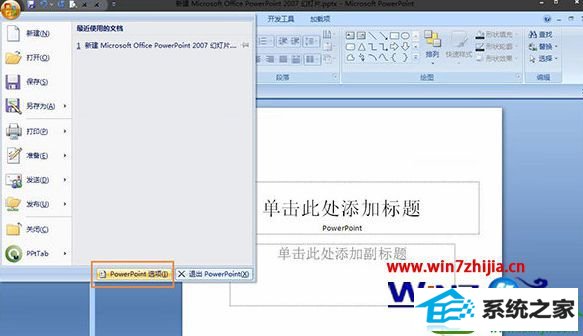
3、在powerpoint选项中选择“高级”,就可看见“最多可取消操作次数”选项,在此处可把该数值调高,笔者在此调整为30步。
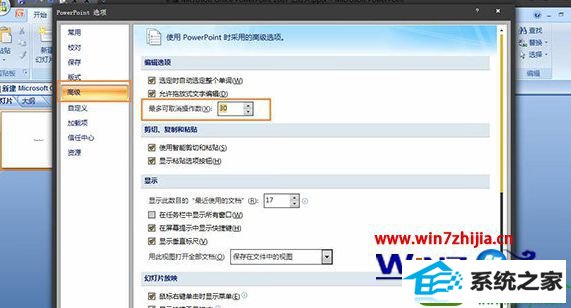
关于笔记本win10系统怎么修改office powerpoint撤销次数就给大家介绍到这边了,有需要的用户们可以按照上面的方法来解决吧。
系统下载推荐
- 1雨林木风 Ghost Win10 64位 专业版 v2019.05
- 2雨林木风Windows10 64位 电脑城装机版 2020.06
- 3电脑公司最新64位win11完整光速版v2021.12
- 4深度技术Windows10 64位 多驱动装机版 2020.12
- 5萝卜家园Win7 64位 经典装机版 2021.03
- 6番茄花园Win7 32位 通用装机版 2021.02
- 7雨林木风Win7 64位 快速装机版 2020.07
- 8雨林木风win10最新64位无卡顿光速版v2021.10
- 9系统之家Win10 增强装机版 2021.01(32位)
- 10番茄花园Win10 老机装机版 2021.07(32位)
- 11番茄花园Windows xp 多驱动中秋国庆版 2020.10
- 12深度技术WinXP 尝鲜2021元旦装机版
教程文章推荐
- 1管理员权限如何配置? win7旗舰版取得管理员权限办法
- 2笔者传授win10系统提示无法访问windows安装服务的办法
- 3微软推送创意者升级隐私配置|win7系统下载
- 4ghost win7系统被禁用的麦克风怎么再次启用
- 5更新win7需要注意什么?更新win7注意事项
- 6cdr如何打开ai文件如何打开|ai如何打开cdr文件
- 7雨林风木为你win10系统电脑提示声音大小设置的问题
- 8笔者研习win10系统千牛小号已经安装了数字证书却登录不上的技巧
- 9小编为您win8系统无法访问其他电脑的技巧
- 10屏蔽win10系统下的win7更新显示技巧
- 11ghost win10系统怎么删除近期访问位置图标
- 12win7玩游戏msxml4.0安装出错的处理步骤
